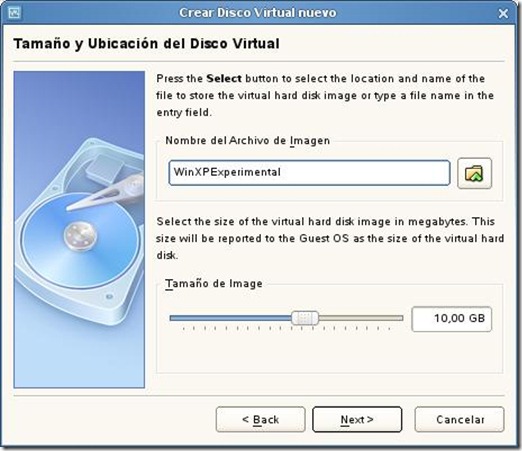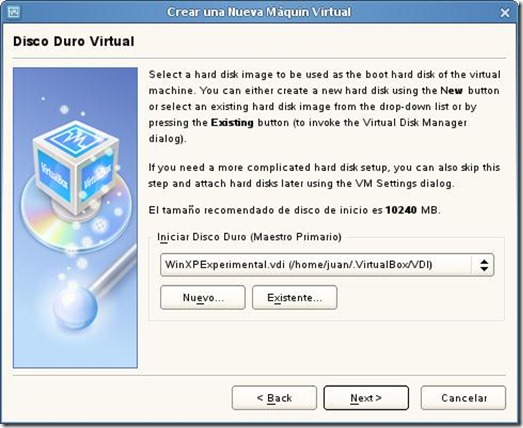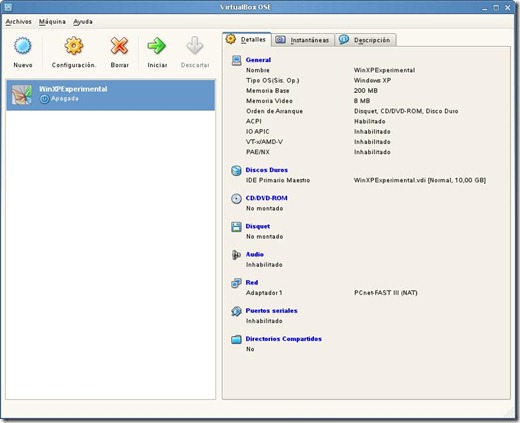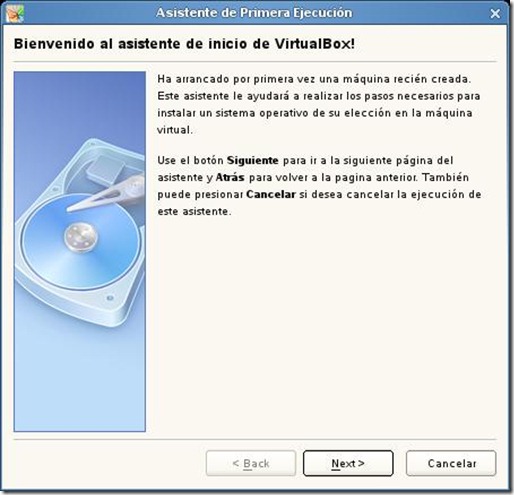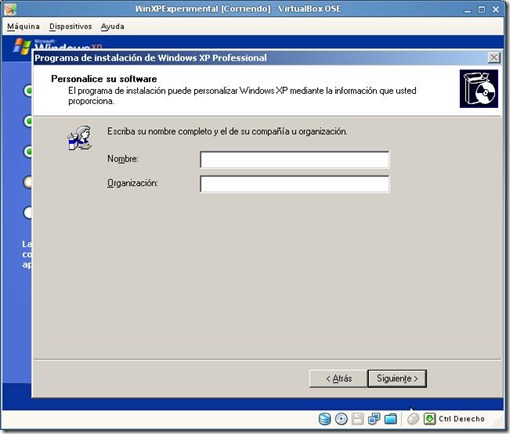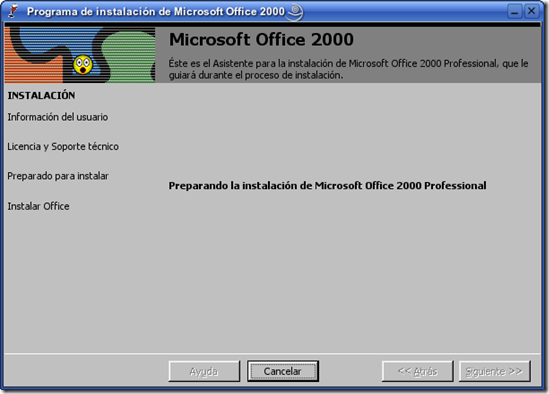¡Hola! Desde hace un tiempo que he escrito algunos tutoriales sobre Vocaloid, pero han sido más bien artículos desconectados y esporádicos sin una lógica determinada.
Esto lo venía haciendo porque creía que había suficiente información en Internet sobre cómo usar Vocaloid, pero veo que algunos blogs que se dedicaban a eso ya no existen porque, o bien los autores no quieren compartir sus conocimientos, o porque ya se aburrieron, quedando un hueco y por tanto esta vez pretendo tapar ese agujero de información y por tanto me he decidido a redactar “El nuevo Evangelio de Miku Miku”: un manual introductorio para aquellos que quieran usar el Vocaloid para crear canciones. Así es que, chicos y chicas, prepárense porque les voy a enseñar a usar el Vocaloid.

Vamos a rockear con Vocaloid.
Antes que nada, una advertencia:
NO SOY MÚSICO PROFESIONAL. Soy, como dicen en México, más bien un músico “lírico”, o sea, alguien que hace música sin conocimientos musicales. Utilizo lo que se conoce como “sintetizadores”, que son instrumentos que utilizan sonidos rítmicos utilizando hermosas ecuaciones matemáticas fractales que se traducen en sonido. Ya Mozart usaba esta técnica utilizando números aleatorios que salían directamente de los dados, precisamente para que gente sin conocimientos de música pudieran hacer música. Incluso un astrofísico norteamericano creó una sinfonía con el ritmo de los púlsares y de los quásares de una galaxia conocida. Hasta un tipo hizo una canción con los patrones de sonidos de las palomitas de maíz que se producían en el microondas (Pop Corn). Sepa Dios que nos querrán decir las estrellas cuando cantan, los dados cuando juegan, o las palomitas de maíz cuando se cuecen, lo cierto es que, cuando a esas cosas se les ponen sonidos, crean canciones rítmicas. Esa técnica la uso yo.
Sin embargo, están cosas nunca sustituirán al estudio del solfeo, si queremos hacer canciones chidas. Así es que, por favor, si hago una cosa musical que no sea de su total agrado, no se me vayan a mi yugular (a mucha gente parece que le pagaran por criticar), y no sean tan severos conmigo, porque no sé nada de solfeo. Bastante mérito tiene hacer esto sin haberse iniciado en una escuela.

Bienvenidos al Mikuismo.
Ahora sí, ahí les van un conceptos preliminares de Vocaloid:
CONCEPTOS PRELIMINARES DE VOCALOID
QUE ES VOCALOID
Es un sintetizador de voz que imita la voz de un cantante.
QUE NO ES VOCALOID
Un instrumento musical para editar música; no es tan poco un sintetizador de “texto a voz”, al estilo loquendo.
Solo sirve para crear la voz del cantante en una canción, pero no la música. Necesitarás herramientas adicionales para crear tus canciones.
¿QUE IDIOMA HABLA VOCALOID?
Siendo inventado por los japoneses, pues canta en japonés. También hay voces que cantan en inglés.
Eso no es un impedimento para hacerlos cantar en español, solo necesitas “un diccionario”, que es un equivalente a la pronunciación del japonés de una frase en español.
Para hacer hablar una voz en inglés a español, es aún más fácil: si sabes hablar inglés, no te será difícil hacer cantar una voz en inglés al español: es cómo enseñarle a hablar español a un gringo: solo escribe la pronunciación (en inglés) de una palabra en español, y ya esta.
Recuerdo, por ejemplo, que en mis clases de inglés usaba una técnica para aprender a pronunciar el idioma. ¿Cómo pronunciarías las siguientes frases?
I love you = Ai louu/ iu (pronunciación más o menos, no se puede escribir muy bien en español, el simbolo / significa que debes arrastrar los sonidos para que suene natural en inglés)
I have no money = Ai jave no moní (pronunciación muy exacta)
Pues algo parecido tiene que hacer en Vocaloid, ¿cómo le dirías a un gringo (en su idioma) que pronuncie estas frases?
Te amo = The: A: mh O: (El : significa que debe pronunciarse como en latín, no como “i”, como lo pronunciaría naturalmente un gringo; la h significa que debes pronunciar fuerte la consonante que se le antecede sin juntar los labios: los sajones siempre arrastran los sonidos de las consonantes, cosa que no hacemos los que hablamos español)
No tengo dinero = Nh O: the: nh gh O: The nh e: rh O: (pronunciación más o menos)
Literalmente las voces en japonés o en inglés serían capaces de hablar cualquier idioma, si supieras la fonética del japonés y del inglés y trasladarla a la fonética de otro idioma.
Aunque el japonés no es un idioma latino, usa la misma técnica del latín para producir sonido: una consonante y una vocal producen siempre el mismo sonido, y no se arrastran las consonantes ni las vocales. Por eso, las voces japonesas suenan tan naturales en español.
El inglés es un idioma no latino, que surgió de pueblos barbaros del norte de Europa, que los romanos consideraban “salvajes”. Tiene sonidos que son muy “guturales”, o sea, sin vocales, que parecen gruñidos. Por eso no suenan tan bien en español las voces de Vocaloid en inglés.
¿QUE NECESITO PARA CREAR UNA CANCIÓN CON VOCALOID?
Necesitas lo siguiente (usando mi método, puede haber otros métodos por ahí):
- Un archivo MIDI con una canción conocida o inventada por tí, La canción debe tener un “instrumento guía”, que represente la voz de un cantante.
- Obvio, necesitas el Vocaloid.
- Un programa para convertir el MIDI en formato de audio, como el Audacity, o el Magix Music Maker.
Y nada más.
Próximamente: Explicación de la interfaz del programa Vocaloid.







![particiones[4] particiones[4]](https://blogger.googleusercontent.com/img/b/R29vZ2xl/AVvXsEj9L6GRy-GVRQr-x5M5xi2xtAGn2sakB-qwgCRl4CM4jjvavCIovlrkwMrzQzRMxUzkF4SRfAUOToBxIpgawNz5DVUSSQLB29BPRbUd4pM9anNZxFmoS8RIlieuaoaUkGwCIK5WO4BonLU/?imgmax=800)